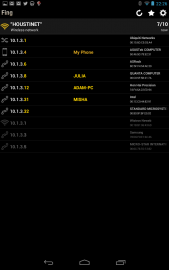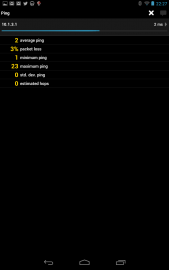Androidí telefon či tablet už není dávno jen nástrojem pro konzumaci obsahu, ale dokáže být užitečný i při práci. Sítě postavené na WiFi jsou v našich končinách jedním z primárních zdrojů připojení k internetu a lidé, kteří se o ně starají, jsou často nuceni lézt a pracovat ve ztížených podmínkách. Vzít si do batohu tablet nebo z kapsy vytáhnout telefon je mnohem pohodlnější, než na jednom metru čtverečním, tři metry nad zemí, sedět s roztaženým notebookem, ať už je sebemenší.
Operační systém Android už tu s námi nějakou dobu, takže vývojáři už stačili vytvořit aplikace, které při hledání problémů na síti pomáhají. Jednou takovou aplikací je Fing, který můžeme označit za síťový švýcarský nůž.
Fing obsahuje nástroje, které z Linuxu už znáte, ale zabaluje je do pohodlného dotykového uživatelského rozhraní. Stačí se připojit do nějaké WiFi sítě a máte přehled o všech zařízeních, které o sobě dávají alespoň nějak vědět. Jeho hlavní vlastnosti jsou:
- hledání připojených zařízení
- hledání otevřených TCP portů
- ping
- traceroute
- DNS překlad
- Wake on LAN
- Fingbox
- tester TCP spojení
- detekce typu připojení
- geolokalizace
- Možnost otevřít službu aplikací třetí strany (SSH, Telnet, FTP, FTPS, SFTP, SCP, HTTP, HTTPS, SAMBA)
Fing není nic, co by už na Androidu předtím nebylo. Vždycky si můžete nainstalovat do chrootu plnohodnotnou linuxovou distribuci a zjišťovat výše uvedené informace pomocí známých nástrojů z Linuxu. Nicméně s Fingem se vám to podaří za neporovnatelně kratší čas.
Hledání zařízení a analýza
Když Fing spustíte, najde vám hned zařízení, která jsou ve stejné podsíti. Další sítě je možné konfigurovat v nastavení, takže když jste doma a chcete zjistit, co se děje na druhém konci města, zadáte jen adresní rozsah a chvilku počkáte.
Ve vypsaném seznamu zařízení vidíte jeho typ (telefon, tiskárna, desktop, ..), jméno zařízení, MAC adresu a jméno výrobce. Pokud se počítač hlásí svým jménem, tak vidíte i to.
Po tapnutí na jedno z nalezených zařízení, se vám objeví výpis informací získaných pomocí NetBIOS protokolu, IP adresa, MAC adresa, výrobce a několik akcí, které je možné nad tímto zařízením provést. To je ping, skenování služeb, traceroute a probuzení po síti.
Fing si pamatuje, která zařízení už viděl, a pokud nejsou aktuálně online, zobrazí je zašedlá. Takové zařízení můžete probudit přes síť, pokud to dané zařízení podporuje. Všechna zařízení si můžete sami pojmenovat a dát jim vlastní ikonku.
Všechny vlastnosti Fing jsou zdarma. Jeho autoři vydělávají na webové službě Fingbox, kde můžete za pár dolarů měsíčně sledovat dostupnost zařízení ve vaší síti. Fing pro Android se umí k Fingboxu připojit a synchronizovat sledovaná zařízení.
Multiplatformní
Fing není k dispozici jen pro Android, ale i pro Linux jako konzolová utilitka. Dále si ho můžete nainstalovat na Windows nebo Mac OS X. Na všech platformách pak můžete být Fing zdrojem dat pro Fingbox.
Linuxová konzolová utilitka nabízí téměř stejnou funkčnost jako androidí varianta. V jednom programu najdete alternativu pro traceroute, ping, host, nmap nebo netdiscover. Fing pro Linux je vhodný i pro zpracování výstupu pomocí skriptů, protože si můžete vybrat z řady výstupních formátů.
Dejme tomu, že chceme zjistit, jaká jsou zařízení na aktuální síti. Postačí k tomu spustit fing bez parametrů:
Po chvilce hledání, které je komentováno postupným výstupem, dostaneme následující tabulku s informacemi o adresách a aktuálním stavu:
# fing
[...]
-------------------------------------------------------------------------------
| State | Host | MAC Address | Last change |
|-----------------------------------------------------------------------------|
| UP | 192.168.1.1 | 00:15:6D:C1:23:75 | |
| UP | 192.168.1.100 | 7C:61:93:E3:21:48 | |
| UP | 192.168.1.102 | 90:F6:52:47:09:0C | |
| UP | 192.168.1.106 | 50:46:5D:78:52:31 | |
------------------------------------------------------------------------------- Fing pokračuje ve skenování sítě v pravidelných intervalech a tabulku aktualizuje.
Když víme, co se na síti nachází za zařízení, stačí si jedno vybrat a zjistit, co na něm běží za služby:
# fing 192.168.1.1
[...]
-------------------------------------------------------------------------------
| Scan result for router.local (192.168.1.1 00:15:6D:C1:23:75) - firewalled |
|-----------------------------------------------------------------------------|
| Port | Service | Description |
|-----------------------------------------------------------------------------|
| 22 | ssh | SSH Secure Shell |
| 80 | http | World Wide Web HTTP |
| 445 | microsoft-ds | SMB directly over IP |
------------------------------------------------------------------------------- Výsledkem je opět tabulka, ve které vidíme běžící web server, sambu a SSH. Obě tabulky je možné získat v dalších formátech jako JSON, XML, HTML nebo CSV. V případě, že se chystáte výstup použít pro účely zpracování, je dobré umlčet logování průběhu.
fing -o table,json --silent Pamatujte, že fing se po skenování sítě neukončí, ale běží dál a v pravidelných intervalech aktualizuje výsledky.
Fing pro Linux nemá dobrou dokumentaci. Když ho spustíte s parametrem -h, dostanete stručnou nápovědu, nicméně uvedené parametry mají různě komplikované zadávání modifikačních argumentů, a na to je lepší se podívat do dokumentace na webu.
Shrnutí
Fing je užitečný nástroj, který můžete použít pro rychlou analýzu lokální i vzdálené sítě. Na telefonu nebo tabletu se dozvíte o síti všechny důležité informace doslova pár tapnutími. Hned po spuštění aplikace víte, co je v síti za zařízení a po rozkliknutí můžete provést základní operace, aniž byste museli opisovat jedinou adresu.
Komerční službu Fingbox, která úzce s Fingem spolupracuje, nemusíte mít zaplacenou a aplikace poběží bez problémů i bez ní. Aplikace neobsahuje žádné reklamy.